آموزش مبانی استریم با نرمافزار OBS Studio قسمت چهارم (آموزش کامل Audio Mixer، حذف نویز و صدای نفس کشیدن در obs)
آموزش ویدئویی حذف نویز و صدای نفس کشیدن و همچنین افزایش شدت صدا در OBS
در این قسمت (یعنی قسمت چهارم از آموزش نرم افزار OBS ) به آموزش حذف نویز در OBS و همچنین آموزش حذف صدای نفس کشیدن هنگام استریم کردن میپردازیم. به عبارتی چطور در استریم از طریق نرم افزار OBS، نویز و صدای نفس کشیدن را از استریم حذف کنیم؟
اگر قسمتهای قبلی آموزش با ما همراه نبودید، در قسمت اول آموزش نرمافزار OBS، به معرفی کلی نرم افزار پرداختیم و کلیات نرم افزار OBS را یاد گرفتیم. در قسمت دوم آموزش نرمافزار OBS، در مورد صحنهها و Scenes در نرم افزار OBS یاد گرفتیم. همچنین در قسمت سوم آموزش OBS، به آموزش Source و منابع در نرمافزار OBS پرداختیم.
Audio Mixer چیست؟
در حقیقت Audio Mixer (میکسر صدا) نام یک دستگاه است که وظیفه آن، دریافت، پردازش، ترکیب و نظارت بر صداست.

Audio Mixer در نرمافزار OBS چیست؟
در OBS نیز یک پنل به نام Audio Mixer وجود دارد که در آن میتوانیم تقریبا تمام کارهایی که یک میکسر صدا انجام میدهد را به راحتی انجام دهیم.
برای تغییر دادن میکروفون در بخش Audio Mixer در OBS نرمافزار چه باید کرد؟
برای اینکه میکروفون پیش فرض خود را در نرمافزار OBS تغییر دهید، روی چرخ دنده مقابل Mic/Aux در OBS بزنید و سپس گزینه Properties را انتخاب کنید.
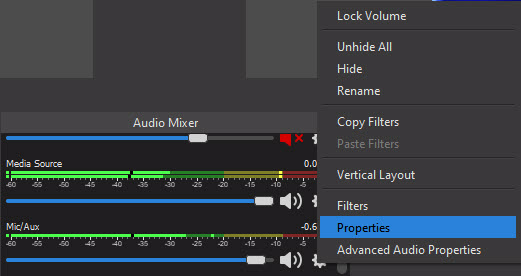
بعد از زدن روی Properties، پنجره ای شبیه به پنجره زیر باز خواهد شد. در این پنجره روبروی Device، لیست میکروفونهایی که به کامپیوتر شما وصل هستند را میبینید. یکی از آنها را انتخاب کنید.
پس از انتخاب میکروفون مورد نظر، روی دکمه OK بزنید تا تغییرات شما اعمال شود.
چطور نویز و صدای نفس کشیدن را در نرمافزار OBS حذف کنیم؟
در ابتدا باید بدانیم که واحد اندازهگیری شدت صوت دسیبل است. شدت صوت در هنگام حرف زدن عادی، نزدیک به 60 دسیبل و شدت صدای نفس کشیدن در حدود 10 دسیبل است. پس به طور عادی شدت صوت زیر 25 دسیبل را میتوانیم صداهای اضافه مانند صدای فن کامپیوتر و صدای نفس کشیدن و به طور کلی نویز بدانیم.
اما چطور صداهای با شدت پایین را فیلتر کنیم؟
در بخش Audio Mixer نرمافزار OBS، راست کلیک کرده و روی Filters بزنید.
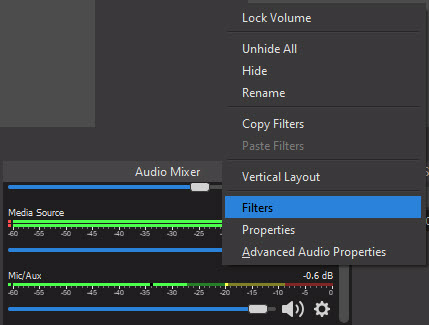
پس از انتخاب گزینه Filters یک لیست باز خواهد شد. در بخش Audio/video Filters، روی علامت + بزنید و سپس Noise Suppression را انتخاب کنید.
پس از انتخاب گزینه Noise Suppression، در پنجره باز شده بخش Method، روی speex بزنید.
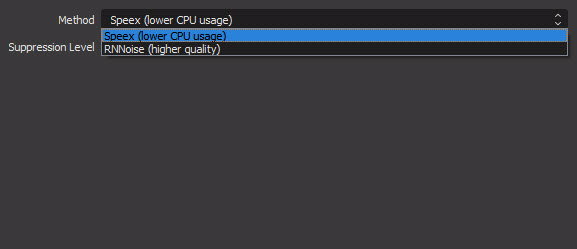
سپس Suppression Level را برابر عبارت -25 قرار دهید. از این پس، صداهای کمتر از 25 دسیبل که شامل صدای نفس کشیدن و صدای نویز محیط میباشد در استریم شما پخش نمیشود.
چطور به صدای خودت در نرمافزار OBS قدرت دهیم و شدت صدای ضعیف را افزایش دهیم؟
اگر سطح صدای پایین است و نیاز دارید که قدرت آن را افزایش دهید به راحتی میتوانید از فیلتر Gain استفاده کنید. برای این منظور مانند حالت قبل، در بخش Audio Mixer راست کلیک کرده و روی Filters بزنید و سپس در بخش Audio/Video Filters روی علامت + بزنید و گزینه Gain را انتخاب کنید.
پس از انتخاب فیلتر Gain، میتوانید شدت صدا را به میزان دلخواه افزایش دهید. در ابتدا Gain روی 0 میباشد. با حرکت به سمت راست، مقدار Gain بیشتر و با حرکت به سمت چپ، مقدار Gain کمتر خواهد شد. با افزایش Gain به عنوان مثال به میزان 20 واحد، شدت صدایی که 50 دسیبل است را در خروجی، OBS به یک صدای 70 دسیبلی تبدیل میکند و نقش امپلیفایز را بازی خواهد کرد.
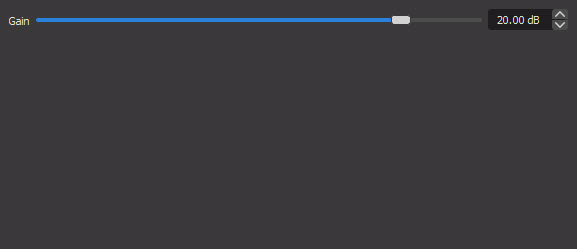



بسیار عالی و حرفه ای واقعا لذت بردم
ممنون از لطفتون